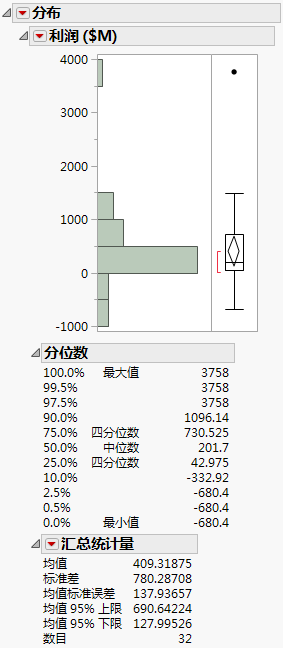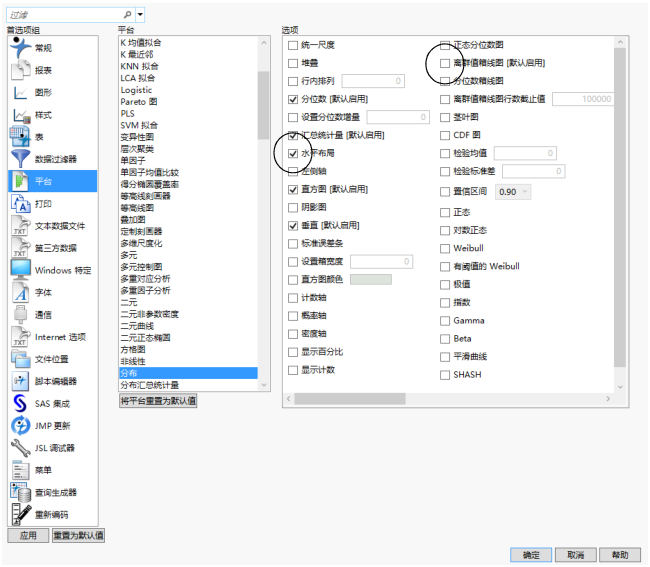发布日期: 11/15/2021
示例:更改首选项
每个平台报表窗口都具有可以打开或关闭的选项。但是,您对这些选项所做的更改在您下次使用该平台时不会被记住。若您希望 JMP 记住您每次使用平台时所做的更改,可以在“首选项”窗口中更改相应的选项。
该示例显示如何设置“分布”平台,以便离群值箱线图不被添加到初始报表中。
使用默认首选项设置创建分布
1. 选择帮助 > 样本数据库,然后打开 Companies.jmp。
2. 选择分析 > 分布。
3. 选择利润 ($M) 并点击 Y,列。
4. 点击确定。
图 8.7 “分布”报表窗口
直方图是垂直方向的,并且图形中包含一个离群值箱线图。要将直方图更改为水平方向并且删除离群值箱线图,可以从“利润 ($M)”对应的红色小三角菜单中选择相应的选项。但是,若您希望这些首选项能在每次使用该平台时都有效,则需要在“首选项”窗口中进行更改。
更改离群值箱线图的首选项并重新运行分布
1. 选择文件 > 首选项 (Windows) 或 JMP > 首选项 (macOS)。
2. 从首选项组中选择平台。
3. 从“平台”列表中选择分布。
4. 选择水平布局选项将其打开。
5. 撤销选择离群值箱线图选项将其关闭。
图 8.8 分布首选项
6. 点击确定。
7. 重复运行分布分析。请参见使用默认首选项设置创建分布。
直方图现在是水平方向了,并且不显示离群值箱线图了。这些首选项在您下次更改前不会发生变化。
有关所有首选项的详细信息,请参见《使用 JMP》中的JMP 首选项。
需要更多信息?有问题?从 JMP 用户社区得到解答 (community.jmp.com).